Как пользоваться программой Ccleaner для Windows
Программа является мощным комплексом для очистки операционной системы. Наряду с работой по очистке реестра и внутренних элементов подсистемы в программе присутствует опция глубокой очистки пользовательских данных и удаления установленных компонентов. Возможность настройки автозагрузки, поиска дублированных файлов и очистки дисков способна значительно ускорить загрузку операционной системы и ее дальнейшую работу. Правильно пользоваться Ccleaner совсем несложно, большинство операций выполняется в автоматическом режиме, к тому же программа полностью на русском языке.
Как пользоваться Ccleaner
В главном окне приложения базируются 4 основных клавиши: Очистка, Реестр, Сервис, Настройка.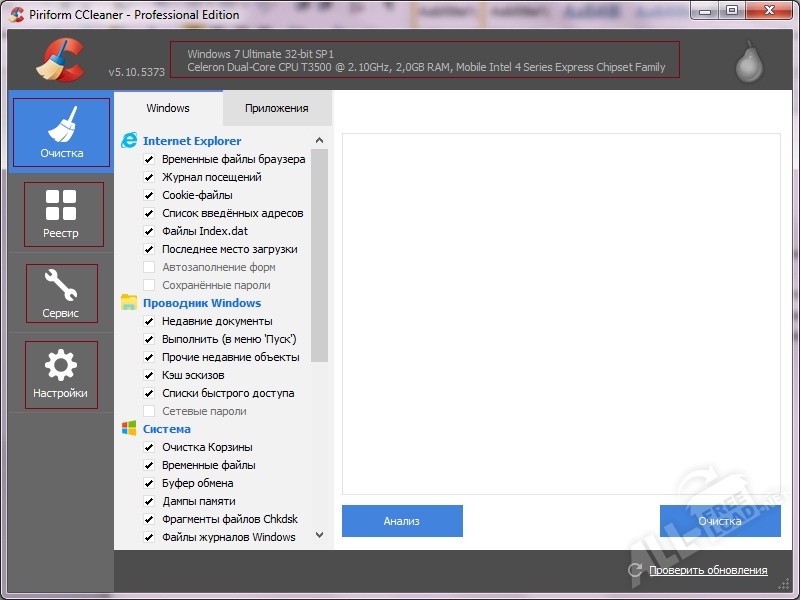
Мы используем версию программы для Windows 7. В верхней части окна располагается общая информация о системе. Разберем закладки отдельно.
Очистка.
Шаг 1. Нажатие кнопки Анализ запускает процесс поиска отмеченных пунктов меню, после прохождения цикла необходимо нажать на кнопку Очистка.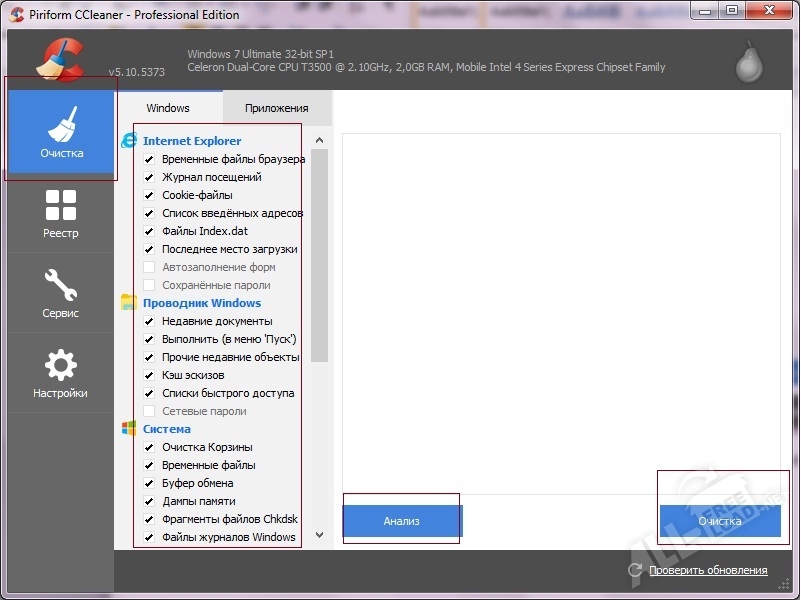
В левом поле находятся критерии поиска, их лучше оставить по умолчанию.
Реестр.
Шаг 1. Сканирование запускается посредством клавиши Поиск проблем, удаление производится с помощью кнопки Исправить…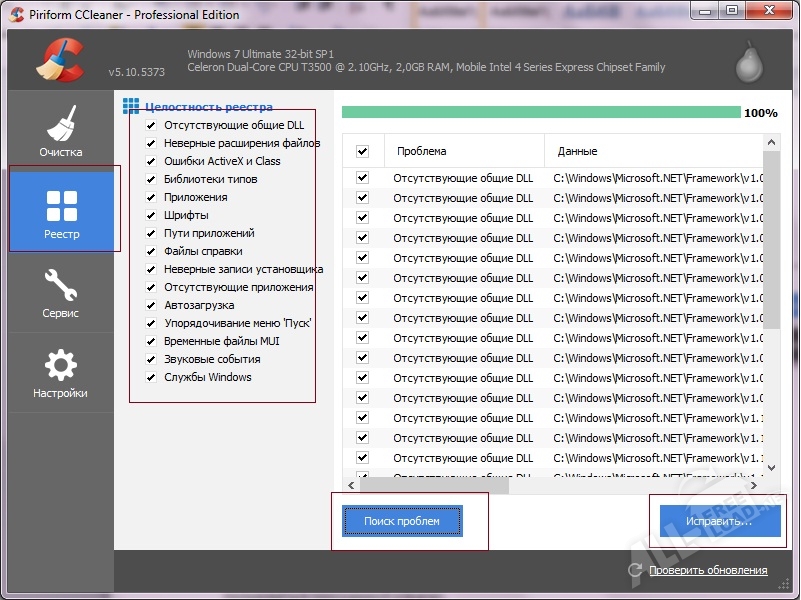
Как и в случае с Очисткой вторгаться в настройки левого поля не рекомендуется.
Сервис.
В этой закладке достаточно много функционала от удаления программ до стирания хранящихся на физических носителях.
Шаг 1. Подпункт Удаление программ, позволяет произвести стандартную деинсталляцию, используя, внутренний установщик программы. Пункт Удаление позволит полностью стереть все данные о выделенном программном обеспечении. 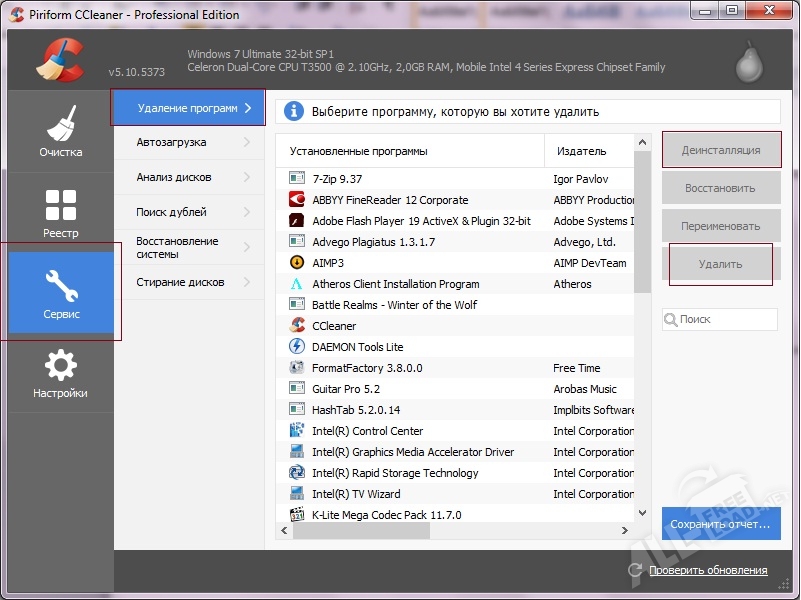
Шаг 2. Благодаря клавишам Включить, Выключить и Удалить можно настраивать приложения, которые будут автоматически загружены при старте операционной системы. Как пользоваться Ccleaner для очистки пространства на жестком диске рассматривается ниже в следующих пунктах. 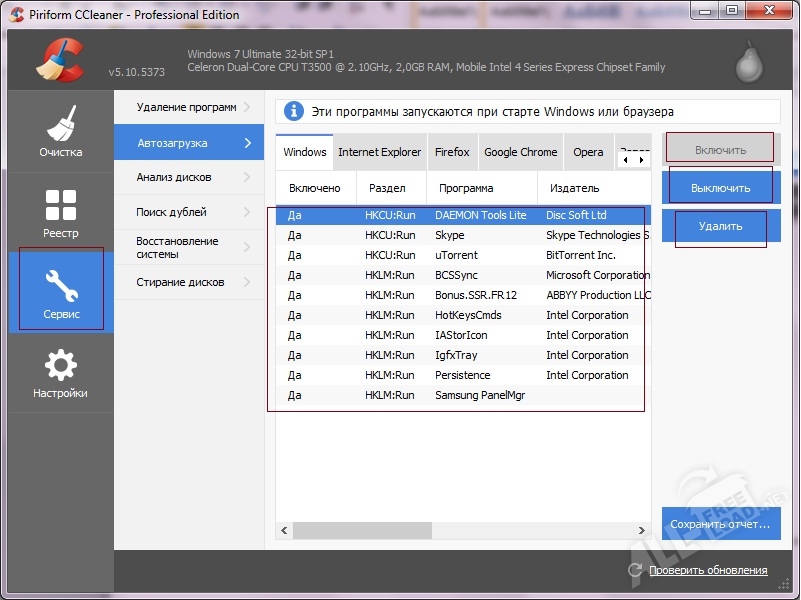
Шаг 3. Анализ дисков позволит узнать сколько места на Ваших дисках занимают определенные типы файлов. 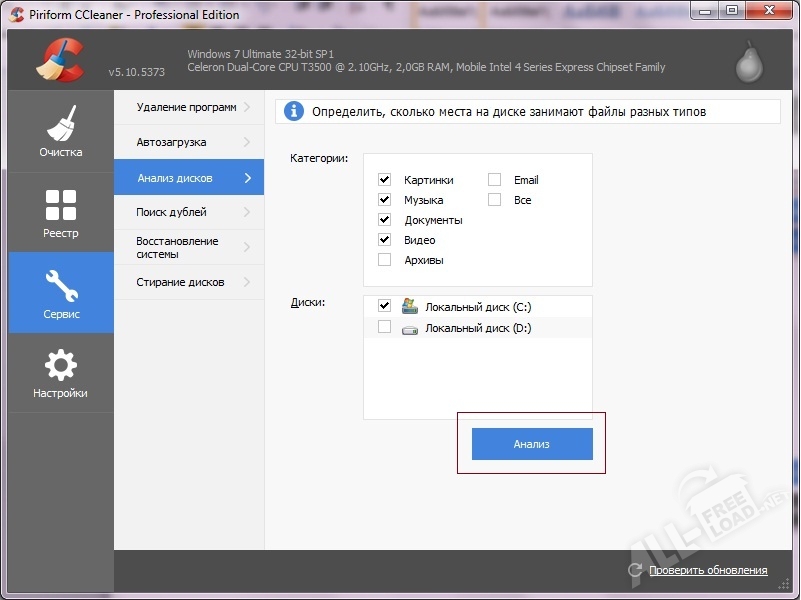
Шаг 4. С помощью клавиши Анализ программа будет обнаруживать и удалять все дубляжи файлов, хранящиеся на всех жестких дисках. 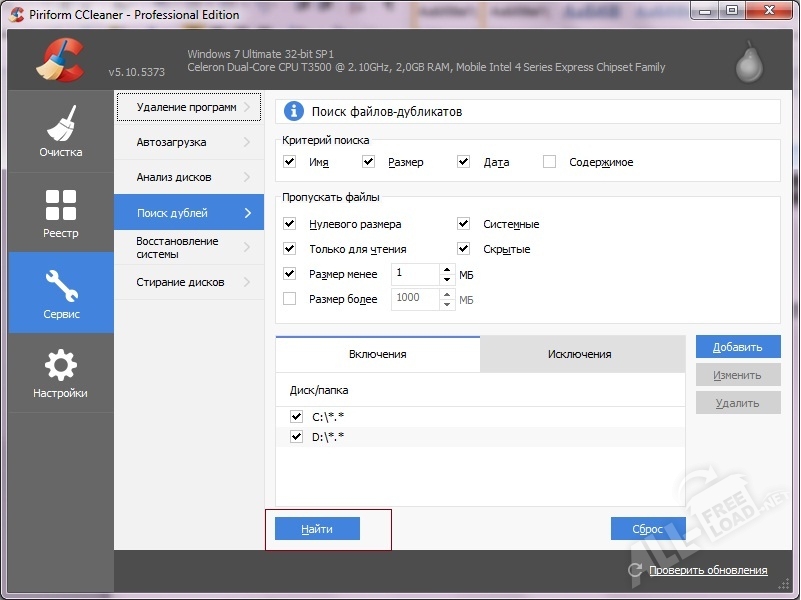
Шаг 5. Данный пункт отвечает за удаление точек восстановления. {image8}
Обратите внимание, что окно будет активно только в том случае, если включена функция Восстановления системы.
Шаг 6. С помощью клавиши Стереть можно уничтожить всю информацию на локальных дисках, без возможности ее восстановления программным путем. 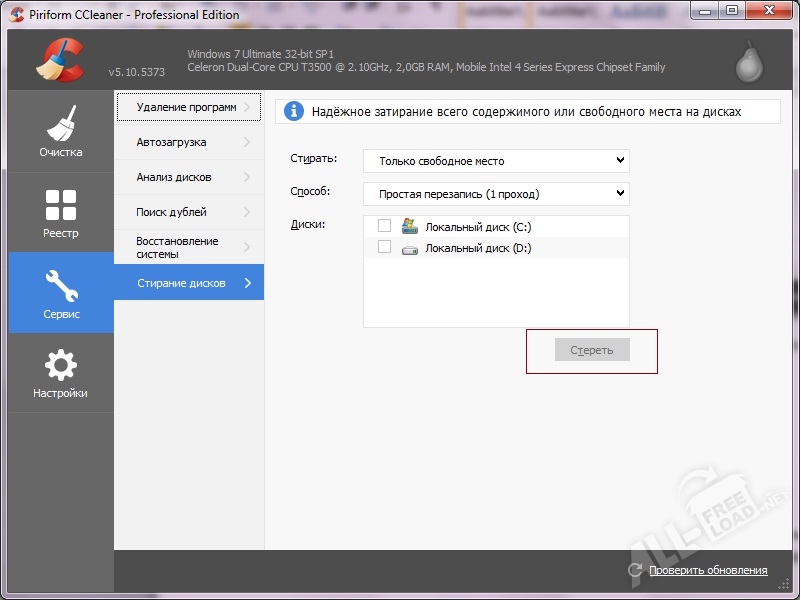
Настройки
Здесь хранятся пользовательские данные, таблицы исключений, однако пользоваться программой Ccleaner можно и желательно на стандартных установках, дабы не повредить операционную систему.
Если возникли вопросы, задавайте в комментариях, мы обязательно поможем.
